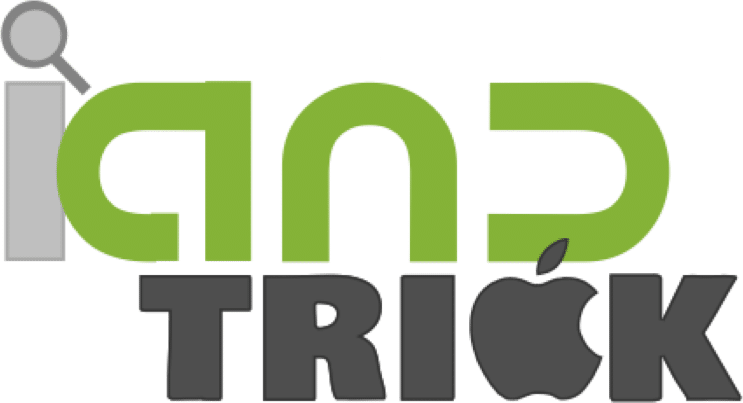การใช้งาน FaceTime แบบกลุ่มบน iPhone และ Mac ไม่ใช่เรื่องยากอย่างที่คิด เพราะด้วยคุณลักษณะที่พบใน iPhone, iPad, iPod Touch และ Mac นั้นมีประโยชน์ เนื่องจากช่วยทำให้คุณสามารถสนทนาทางวิดีโอกับผู้ใช้รายอื่นด้วยอุปกรณ์ประเภทเดียวกันได้
FaceTime แบบกลุ่มมีประโยชน์มากในตอนนี้เพราะเนื่องจากสถานการณ์โควิด 19 ทำให้หลายคนใช้เวลาอยู่บ้านมากขึ้น Group FaceTime จึงเป็นช่องทางในการติดต่อกับเพื่อนและครอบครัว หรือการประชุมงานที่ดีที่สุด ซึ่งการ FaceTime แบบกลุ่มสามารถรองรับได้ถึง 32 คน ดังนั้นคุณจึงสามารถแชทกับเพื่อนทั้งกลุ่มหรือญาติผู้ใหญ่ได้อย่างง่ายดายโดยไม่จำเป็นต้องเดินทางไปหากันถึงที่ก็ได้
มีรายงานเผยว่าก่อนคุณจะใช้ฟีเจอร์ FaceTime แบบกลุ่มให้ตรวจสอบว่าเวอร์ชันระบบปฏิบัติการของคุณล่าสุดเพียงพอที่จะรองรับหรือไม่ซึ่งบน iPhone เวอร์ชันที่ใช้งานได้คือ iOS 12.1.4 หรือเวอร์ชันที่ใหม่กว่านี้ และบน Macs จะเป็น MacOS 10.14.3 หรือเวอร์ชันที่ใหม่กว่า ระบบปฏิบัติการรุ่นเก่าบางระบบจะให้ได้แค่เสียง FaceTime เท่านั้น
ในการตรวจสอบเวอร์ชันระบบปฏิบัติการของคุณบน iPhone หรือ iPad ให้ไปที่การตั้งค่าจากนั้นเลือกทั่วไป ต่อด้วยเกี่ยวกับ ส่วนบน Mac ให้คลิกที่โลโก้ Apple ที่ด้านซ้ายบนของหน้าจอแล้วคลิกเกี่ยวกับ Mac เครื่องนี้ และนี่คือวิธีใช้ FaceTime เพื่อโทรวิดีโอแบบกลุ่มบน iOS หรือ MacOS
วิธี FaceTime แบบกลุ่มบน iPhone
หากคุณยังไม่รู้ว่า FaceTime แบบกลุ่มทำยังไง ก่อนอื่นคุณต้องตรวจสอบให้แน่ใจก่อนว่า iPhone หรือ iPad ของคุณเปิด FaceTime แล้ว โดยคุณสามารถตรวจสอบได้โดยการไปที่ Settings แล้ว FaceTime และสลับเปลี่ยนการตั้งค่าไปที่ On จากนั้นคุณสามารถเลือกได้ว่าจะติดต่อด้วยที่อยู่อีเมล Apple ID หรือหมายเลขโทรศัพท์ โดยสามารถทำตามขั้นตอนต่อไปนี้
- คุณจะต้องมีผู้ติดต่อเพื่อพูดคุยด้วยจากแอปรายชื่อ
- หาคนที่คุณต้องการที่จะโทรหา จากหน้าติดต่อของพวกเขาที่มีทั้งแบบวิดีโอหรือเสียงเมื่อกดปุ่ม FaceTime
- เมื่ออยู่ในโหมดการโทรคุณสามารถเพิ่มบุคคลอื่นได้โดยปัดขึ้นบนหน้าจอแล้วเลือกรายชื่อหรือป้อนรายละเอียดของบุคคลที่คุณต้องการเพิ่ม
การเริ่มการโทร เฟสไทม์ แบบกลุ่มนั้นสามารถทำได้จากแอป FaceTime ด้วยเช่นกัน โดยมีขั้นตอนต่อไปนี้
- เปิดแอปแล้วแตะปุ่มบวกที่มุมบนขวาและสามารถค้นหาผู้ติดต่อจากที่นั่นได้
- เมื่อคุณเลือกผู้ติดต่อได้เล้วคุณจะเห็นตัวเลือกในการเริ่มการโทรแบบ FaceTime ไม่ว่าจะด้วยเสียงเท่านั้นหรือแบบวิดีโอ
- จากนั้นกดปุ่มบวกต่อไปหรือพิมพ์หมายเลขโทรศัพท์หรือรายชื่อที่มีอยู่ในแอปรายชื่อเพิ่มเติมเพื่อเพิ่มคนให้มากที่สุดเท่าที่คุณต้องการด้วยแถบค้นหาหรือปุ่มบวกจากนั้นเริ่มการโทร
อีกวิธีหนึ่งหากคุณมีแชทเป็นกลุ่มในแอพ Messages กับผู้ใช้ iPhone / iPad / Mac ทั้งหมดคุณสามารถกดไอคอนกลุ่มที่ด้านบนของหน้าจอแชทเพื่อแสดงรายละเอียดเพิ่มเติม คุณจะพบปุ่มสำหรับ FaceTime ที่นั่นได้
วิธีใช้งาน FaceTime แบบกลุ่มบน MacOS
สิ่งที่สำคัญในการโทร FaceTime แบบเสียงและแบบวิดีโอบน Mac (ต้องใช้ OS X 10.9 ขึ้นไป) คุณต้องทำตามเงื่อนไขดังต่อไปนี้ก่อน :
- Mac เชื่อมต่อกับอินเทอร์เน็ตอยู่
- คุณต้องลงชื่อเข้า FaceTime ด้วย Apple IDของคุณก่อน
- หากคุณไม่มี Apple ID ให้ไปที่เว็บไซต์บัญชี Apple ID เพื่อลงทะเบียนใช้งานฟรี ไม่เสียเงินค่ะ
- คุณต้องมีไมโครโฟนในตัวเครื่องหรือที่เชื่อมต่อไว้ สำหรับการโทร FaceTime แบบวิดีโอ และคุณยังต้องมีกล้องในตัวเครื่องหรือที่เชื่อมต่อไว้ด้วยเช่นกัน
และนี่คือวิธีใช้งาน FaceTime แบบกลุ่มหากคุณใช้อุปกรณ์ MacOS ซึ่งขั้นตอนนี้จะแตกต่างกันจาก iOS เล็กน้อย ดังต่อไปนี้
- ขั้นแรกเปิดแอพ FaceTime ถ้าหาไม่เจอให้กด Command + Space แล้วพิมพ์ FaceTime แล้วเลือกจากผลลัพธ์
- เมื่อเปิดแล้วให้ป้อนที่อยู่อีเมลหรือหมายเลขโทรศัพท์ของบุคคลที่คุณต้องการคุยด้วยหรือพิมพ์ชื่อของบุคคลนั้นหากมีชื่ออยู่ในรายชื่อติดต่อของคุณ
- จากนั้นเมื่อคุณมีเลือกผู้ติดต่อทุกคนที่คุณต้องการแล้ว ให้เลือกเริ่มต้นการโทรโดยคลิกที่ปุ่มเสียงหรือวิดีโอ หากคุณเคยโทรแบบ FaceTime กับกลุ่มใดกลุ่มหนึ่งอยู่แล้วคุณสามารถแตะกลุ่มนั้นในประวัติการโทร จากนั้นเลือกไอคอน FaceTime
อีกวิธีคือคุณยังสามารถใช้คำสั่งเสียงผ่าน Siri ได้โดยพูดว่า “FaceTime” หรือ “FaceTime Audio” แล้วตามด้วยชื่อคนที่คุณต้องการคุยด้วย หรือหากคุณต้องการดำเนินการผ่าน iMessages ให้เลือกกลุ่มที่คุณต้องการติดต่อจากนั้นแตะรายละเอียด แล้วเลือกตัวเลือก FaceTime แบบวิดีโอหรือเสียง